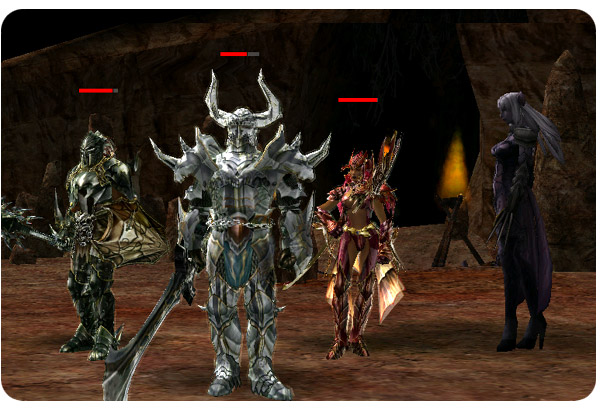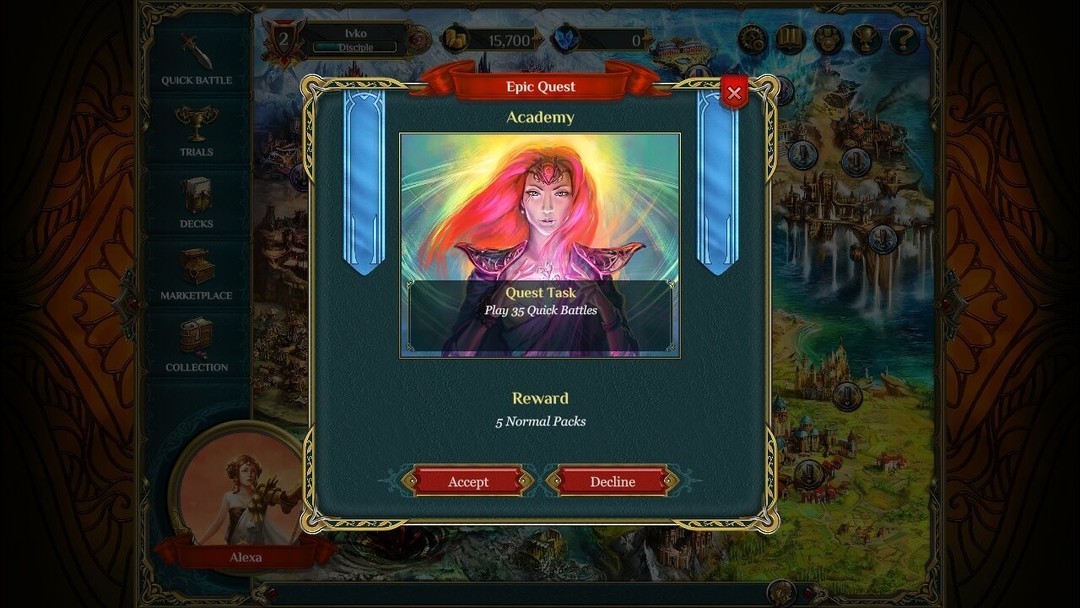在游戏的世界里,流畅的体验是玩家们追求的核心。有时候我们会遇到一个令人沮丧的问题:游戏加载慢。这不仅影响游戏体验,还可能让我们错失与朋友一起游戏的机会。那么,面对游戏加载慢的情况,我们应该如何应对呢?本文将对解决这一问题的方法进行详细探讨。

文章大纲如下:
一、检查网络状况;二、关闭后台程序;
三、更新硬件设备。
一、检查网络状况
网络状况是影响游戏加载速度的关键因素之一。确保你的网络连接稳定。如果是使用 Wi-Fi 玩游戏,尽量靠近路由器,减少信号干扰和衰减。例如,在家中玩游戏时,若距离路由器较远且隔墙较多,游戏加载就可能会很慢,此时靠近路由器就能改善加载情况。同时,检查是否有其他设备占用大量网络带宽,如正在下载文件或观看高清视频的设备,这些会严重影响游戏的加载速度。可以通过断开或限制这些设备的网络使用来优先保障游戏的加载。此外,考虑升级网络套餐,如果你的网络带宽较低,如只有几十 KB 的下载速度,即使没有其他设备干扰,游戏加载也依然会很慢。以一些大型 3A 游戏为例,其初始加载数据量巨大,低带宽下可能需要数分钟甚至十几分钟才能加载完成,而升级到高速宽带后,加载时间能大幅缩短至一分钟左右。
二、关闭后台程序
许多后台程序会在你不知情的情况下占用系统资源,从而拖慢游戏加载。打开任务管理器(在 Windows 系统中可通过 Ctrl+Shift+Esc 快捷键调出),在“进程”选项卡中查看正在运行的程序和进程。对于那些非必要且正在占用大量 CPU 和内存的后台程序,如自动更新软件、云存储同步程序等,可以选中它们并点击“结束任务”来释放资源。比如,某音乐播放软件在后台持续播放音乐并占用一定内存,当它在后台运行时,游戏的加载时间可能会延长。关闭该音乐播放软件后,游戏的加载速度会得到一定程度的提升。另外,一些开机自启的程序也会在后台默默运行,通过系统配置(在 Windows 中可使用“任务管理器 - 启动”选项卡)禁用那些不必要开机自启的程序,能进一步优化系统资源,加快游戏加载。
三、更新硬件设备
如果网络状况良好且后台程序也已关闭,但游戏加载还是很慢,可能是硬件设备性能不足。对于电脑来说,硬盘是一个关键部件。传统的机械硬盘读写速度相对较慢,如果游戏安装在机械硬盘上,加载会很慢。更换为固态硬盘(SSD)能极大提高加载速度,因为 SSD 的读写速度快得多。以一款角色扮演类游戏为例,在机械硬盘上从启动到进入游戏主界面可能需要两三分钟,而换装 SSD 后,这个过程可能缩短至二三十秒。此外,增加内存(RAM)容量也有帮助。当运行大型游戏时,系统需要足够的内存来处理游戏数据。如果内存不足,系统会频繁使用虚拟内存,这会导致加载缓慢。比如一些对内存要求较高的策略模拟游戏,当内存只有 8GB 时,可能会出现长时间的卡顿和加载缓慢,将内存升级到 16GB 或更高后,加载速度会明显加快。

当我们遇到游戏加载慢的问题时,不要慌张。按照上述方法依次排查和解决,从检查网络状况、关闭后台程序到更新硬件设备,逐步优化我们的游戏环境,就能在很大程度上提升游戏的加载速度,重新享受流畅的游戏体验。无论是休闲玩家还是竞技高手,一个快速加载的游戏环境都能为我们的游戏之旅增添更多乐趣。